Napraw napęd USB pokazujący niewłaściwy problem z rozmiarem pamięci w systemie Windows 11, 10
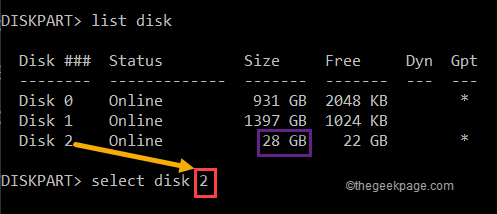
- 1291
- 374
- Seweryn Augustyniak
Napędy USB lub dowolne zewnętrzne media magazynowe stały się częścią naszego życia, szybką rozdzielczością do przechowywania zdjęć, filmów lub prawie wszystkiego. Ale co, jeśli zobaczysz, że Twój dysk USB pokazuje niepoprawny najwyższy rozmiar pamięci w eksploratorze plików? Dzieje się tak głównie, gdy urządzenie pamięci jest uszkodzone lub zawiera złośliwe pliki. Jeśli masz do czynienia z tym problemem, sformatowanie napędu we właściwym formacie może pomóc.
Obejścia -
1. Możesz odłączyć napęd zewnętrzny i odtworzyć go z powrotem do systemu.
2. Spróbuj przetestować napęd z innym systemem. Sprawdź, czy pokazuje prawidłowy rozmiar, czy nie.
Spis treści
- Napraw 1 - poprawnie sformatuj napęd
- Napraw 2 - Używając wiersza polecenia
- Napraw 3 - Za pomocą (
Napraw 1 - poprawnie sformatuj napęd
Musisz poprawnie sformatować napęd USB.
1. Początkowo naciśnij Klucz z systemem Windows+E klucze razem.
2. Kiedy eksplorator pliku się otworzy, dotknij „Ten komputer".
3. Następnie kliknij prawym przyciskiem myszy napęd USB i dotknij „Format… ".
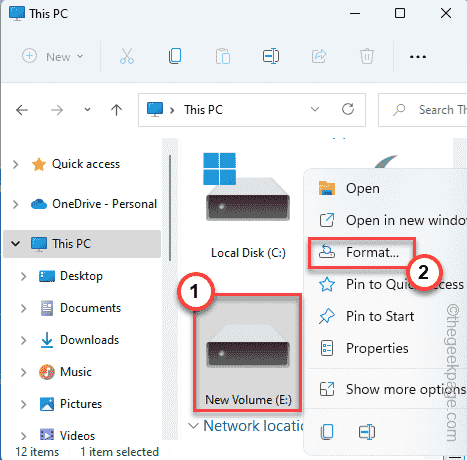
4. Teraz możesz wybrać odpowiedni system plików z listy.
[Zazwyczaj jest to dowolny z tych formatów NTFS, fat32, ext2, ext3, ext4, exfat. ]
5. Następnie dotknij „Początek„Aby rozpocząć format.
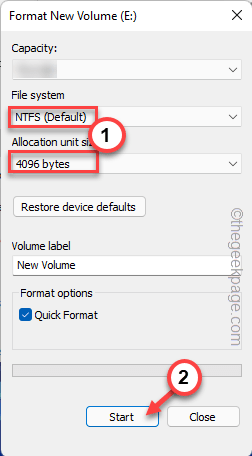
To rozpocznie proces formatowania.
Napraw 2 - Używając wiersza polecenia
Jeśli formatowanie dysku za pomocą zwykłej metody nie działa, możesz użyć wiersza polecenia.
1. Po prostu wpisz „Komenda”W polu wyszukiwania.
2. Następnie kliknij prawym przyciskiem myszy „Wiersz polecenia”I dotknij„Uruchom jako administrator„Aby uzyskać dostęp do terminalu z prawami administracyjnymi.
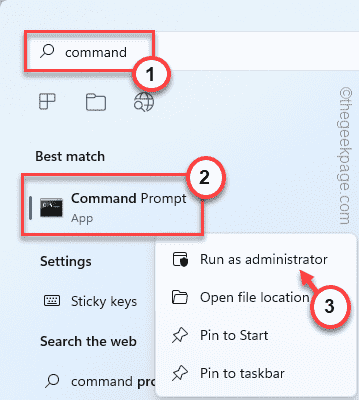
3. Kiedy terminal się otwiera, typ ten kod i naciśnij Wchodzić Aby uzyskać dostęp do części dysk.
Diskpart
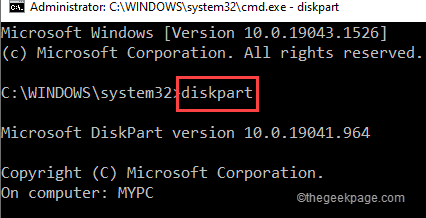
4. Gdy znajdziesz się na dysk, typ ten kod i uderzenie Wchodzić Aby wyświetlić wszystkie dyski na dysku.
Dysk listy
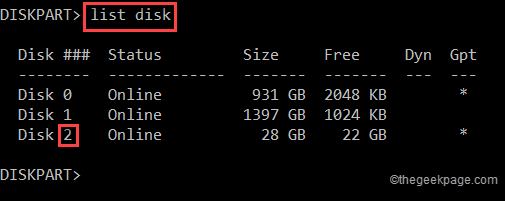
Teraz będziesz mieć kilka dysków. Możesz zidentyfikować konkretny dysk na podstawie wielkości dysków. Jak w naszym przypadku jest to „Dysk 2”Z wielkością dysku 28 GB.
5. W następnym kroku musisz wybrać konkretny dysk, z którym masz ten problem. Modyfikować I uruchomić ten kod, aby wybrać dysku.
Wybierz dysk
[[[
NOTATKA - Po prostu wymień „Umieść numer dysku tutaj„Z numerem dysku, który odnotowałeś wcześniej.
Jak - w naszym przypadku dysk to „2”. Tak więc kod będzie taki -
Wybierz dysk 2
]
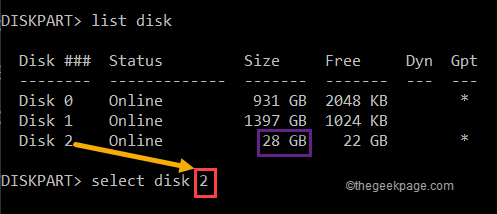
6. Po wybraniu dysku możesz wyczyścić dysk.
Wykonać To polecenie do wyczyszczenia wszystkich istniejących partycji.
czysty
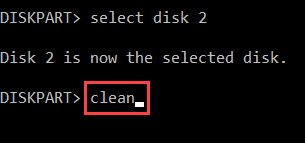
7. Wreszcie, musisz po prostu sformatować napęd. Tylko pisać ta linia w terminalu i uderzona Wchodzić.*
Format FS = FAT32 Szybki
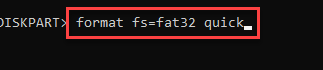
To zajmie chwile. Czekaj cierpliwie.
Po zakończeniu zamknij wiersz polecenia. Otwórz eksplorator plików i przejdź do „Ten komputer" opcja.
W systemie znajdziesz napęd USB z odpowiednią wartością pamięci.
*NOTATKA -
Możesz to zrobić w dowolnym formacie. Po prostu musisz trochę zmodyfikować polecenie.
Przykład - Załóżmy, że chcesz sformatować napęd w formacie NTFS. Następnie polecenie będzie -
Format FS = NTFS Szybki
Napraw 3 - Za pomocą (
Istnieje inna opcja, której możesz użyć do zrobienia tego samego.
1. Musisz pobrać bouce.
2. Po prostu dotknij „Darmowe pobieranie„Aby pobrać plik zip.
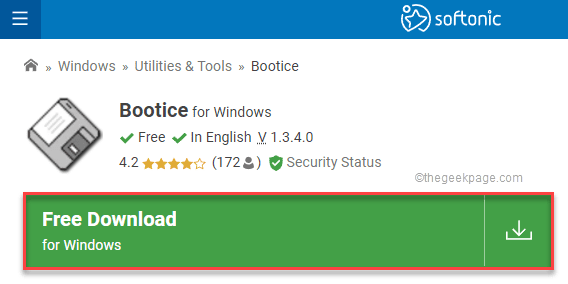
Jeśli to nie zadziała, możesz go bezpośrednio pobrać -booticex64_v1.332.
3. Później, wyciąg plik zip.
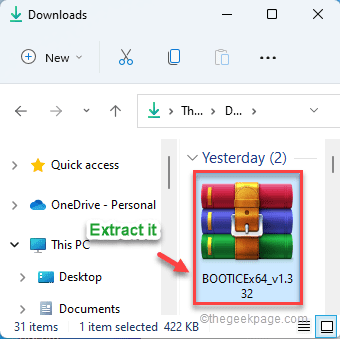
4. Kiedy to zrobisz, podwójne kliknięcie NA "Booticex64„Aby uruchomić narzędzie.
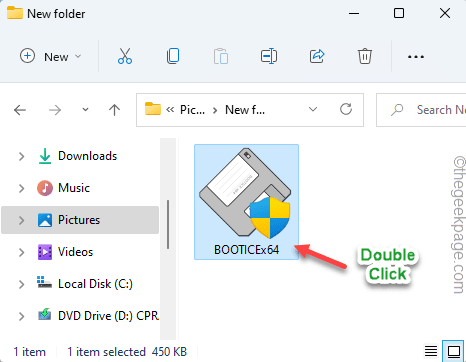
5. Teraz kliknijDysk oznaczenia'i wybierz dysk USB z rozwijanej listy.
6. Następnie dotknij „Części zarządzają".
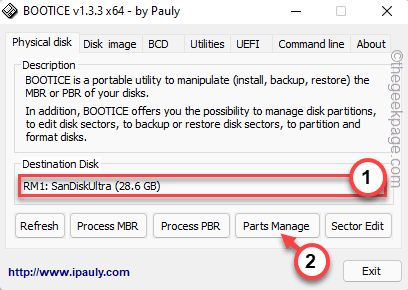
7. Na następnym ekranie po prostu dotknij „Ponowne części„Aby ponownie oddzielić napęd.
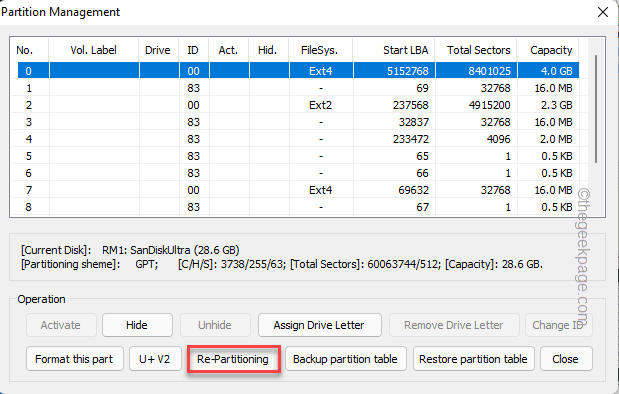
8. Początkowo wybierz „Tryb USB-HDD (pojedyncza partycja)".
9. Następnie ustaw „system plików” na „Fat32”Lub cokolwiek, co wolisz.
10. Możesz nadać dowolne nazwę na dysk, pisząc w opcji „VOL Etykieta:”.
11. Następnie ustaw „Start LBA” na „1”I„ zastrzeżone sekcje: ”do„32".
12. Na koniec kliknij „OK".
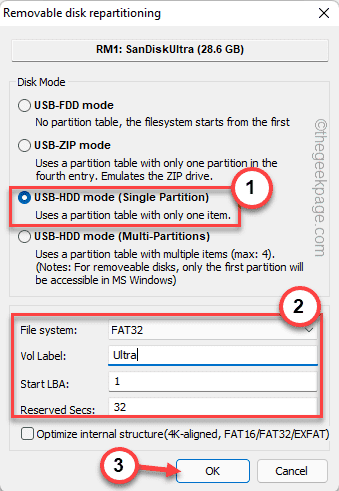
13. Po prostu dotknij „OK”Przez jeden czas na potwierdzenie.
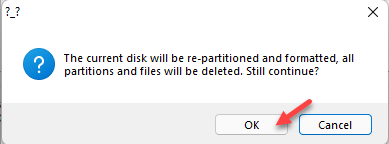
To zresetuje partycję Drive USB do singla i sformatować ją z powrotem do domyślnego rozmiaru.
Powinieneś być w stanie korzystać z dysku USB.
- « Jak naprawić Microsoft Office 365 utkwiło w przygotowaniu rzeczy
- Napraw aparat Microsoft Teams, który nie jest wykryty i nie działa w systemie Windows 11 »

